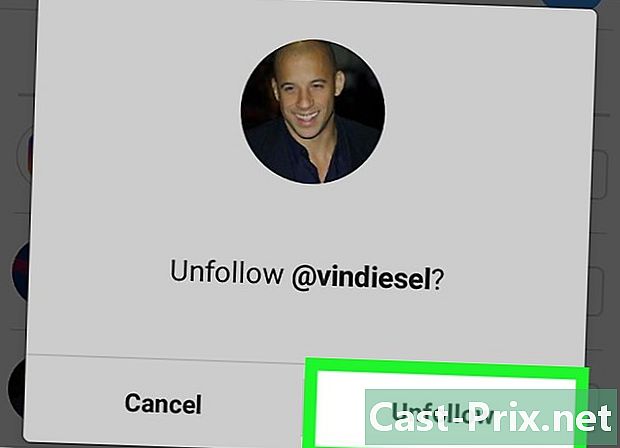Cómo transferir correos electrónicos en Gmail
Autor:
Robert Simon
Fecha De Creación:
18 Junio 2021
Fecha De Actualización:
1 Mes De Julio 2024

Contenido
- etapas
- Método 1 Transfiera uno desde Gmail para escritorio
- Método 2 Transfiera uno desde la aplicación móvil
- Método 3 Transfiere todos los s
Gmail le permite transferir su correo electrónico a otra dirección de correo electrónico (la suya o la de otra persona), ya sea desde el sitio web o desde la aplicación móvil. Si desea que Gmail envíe todos los correos recibidos por defecto a otra dirección, puede configurar esta otra dirección como la ubicación de reenvío predeterminada desde la configuración de Gmail (en una computadora de escritorio).
etapas
Método 1 Transfiera uno desde Gmail para escritorio
- Abre Gmail En el navegador web de su computadora, inicie sesión en Gmail. Si ha iniciado sesión en su cuenta, se abrirá su bandeja de entrada de Gmail.
- Si aún no ha iniciado sesión, primero ingrese su dirección y luego su contraseña.
-

Seleccione l para transferir. Encuentre el que desea transferir y haga clic para abrirlo. -

Haga clic en ⋮. Este botón está en la parte superior derecha de l y abre un menú desplegable.- También puede desplazarse hasta la parte inferior de la página.
-
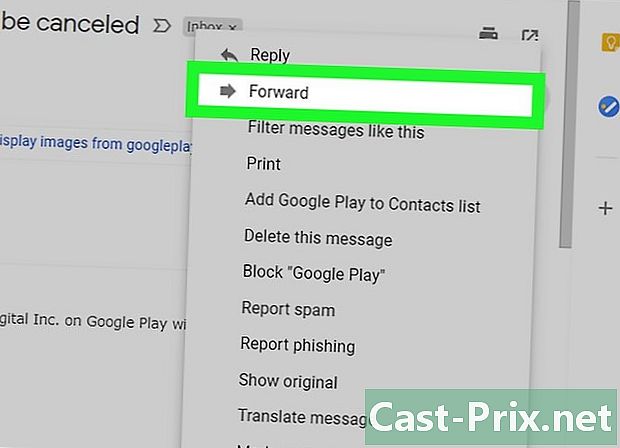
seleccionar transferencia. Esta opción está en el menú desplegable y le permite abrir un nuevo formulario d.- Si te desplazas hacia abajo en la página, encontrarás la opción transferencia en la ultima linea.
-

Ingrese una dirección. En el campo de e À, escriba la dirección de la persona a la que desea transferir l.- Puede ingresar tantas direcciones como desee, pero debe agregar al menos una.
-
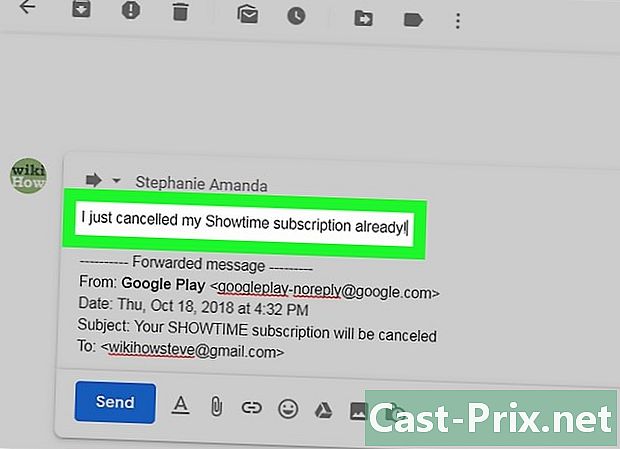
Agregue uno si es necesario. Si desea agregar uno sobre el transferido, haga clic en el espacio vacío sobre su firma y luego escriba su. -
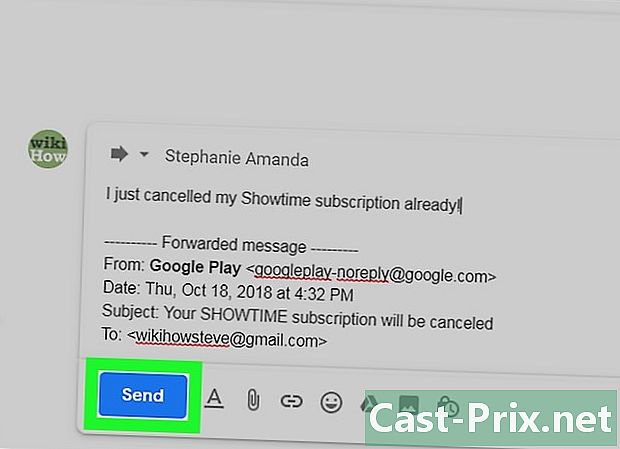
Haga clic en enviar a. Este es el botón azul en la parte inferior izquierda de la página. Haga clic en él para transferir el seleccionado a los destinatarios que indicó en el campo À.
Método 2 Transfiera uno desde la aplicación móvil
-

Abre Gmail Toca el ícono de la aplicación Gmail que parece una "M" roja en un sobre blanco. Esto abrirá tu bandeja de entrada.- Si aún no ha iniciado sesión, ingrese su dirección y contraseña antes de continuar con el siguiente paso.
-
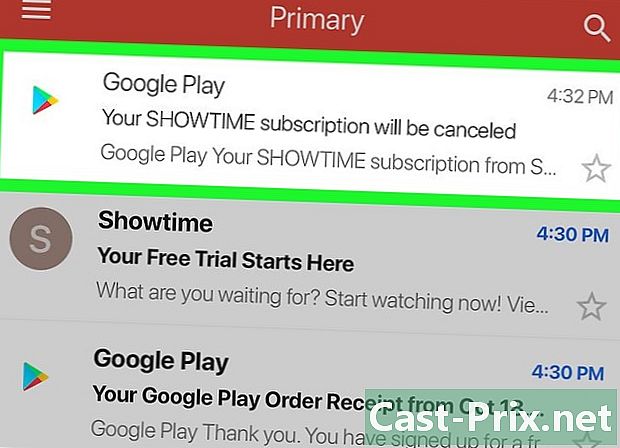
Elija uno para transferir. Vaya a lo que desea transferir y presiónelo para abrir. -
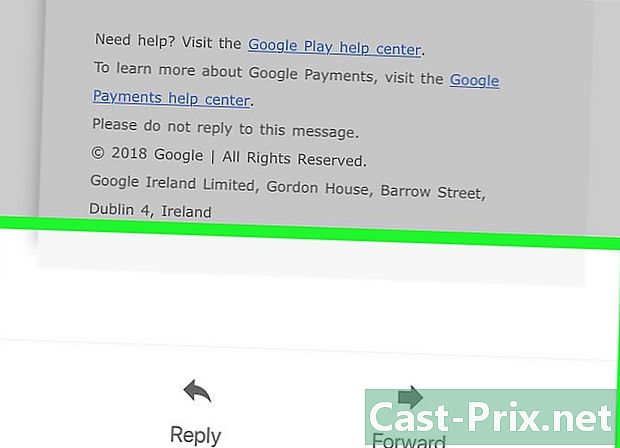
Desplácese hacia abajo. la opción transferencia está al final de la página. -
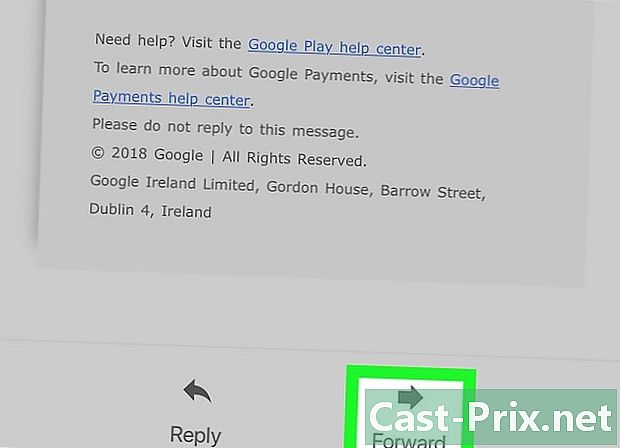
Prensa transferencia. Esta opción está en la parte inferior de la pantalla y abre un nuevo formulario d. -
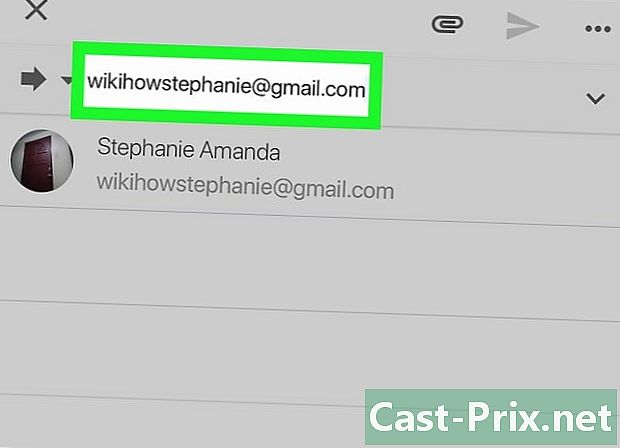
Ingrese una dirección. En el campo de e À, escriba la dirección de la persona a la que desea transferir l.- Si lo desea, puede agregar otras direcciones, pero debe especificar al menos una.
-
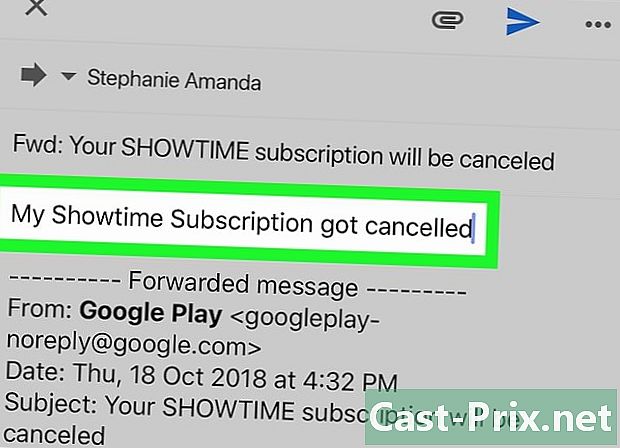
Escriba uno si es necesario. Para agregar uno sobre el transferido, presione el espacio en blanco sobre el encabezado transferidos luego escribe tu. -
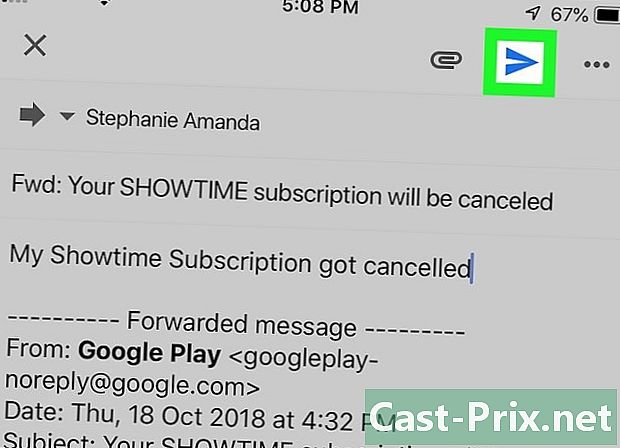
Presione el ícono de retorno
. Este es un ícono de avión en forma de papel sobre la pantalla. Toque para transferir a los destinatarios enumerados en el campo À.
Método 3 Transfiere todos los s
-

Inicia sesión en Gmail. Abra su navegador web e inicie sesión en Gmail. Si ya ha iniciado sesión, esto abrirá su bandeja de entrada.- Si aún no ha iniciado sesión, primero ingrese su dirección y contraseña cuando se le solicite.
- Lamentablemente, la versión móvil de Gmail no permite transferir todos los correos electrónicos.
-

Haga clic en el ícono de configuración
. Este es un icono de rueda con muesca en la parte superior derecha de su bandeja de entrada. Haga clic en él para abrir un menú desplegable. -
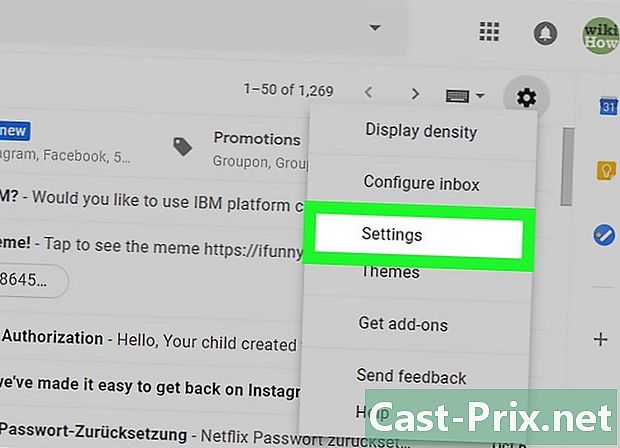
seleccionar configuraciones. la opción configuraciones está en el menú desplegable. -

Ir a la pestaña Transferencia y POP / IMAP. Esta pestaña está en la parte superior de la página. -
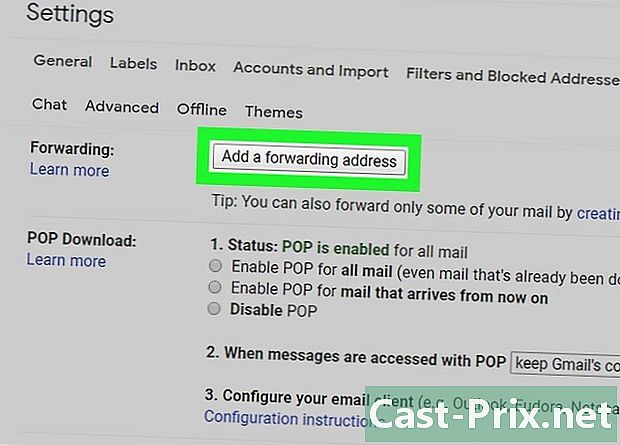
Haga clic en Agregar una dirección de transferencia. Este es el botón gris de la sección. transferencia en la parte superior del menú. -

Ingrese una dirección. En el campo e en el medio de la ventana de conuelle, escriba la dirección a la que desea transferir su s. -
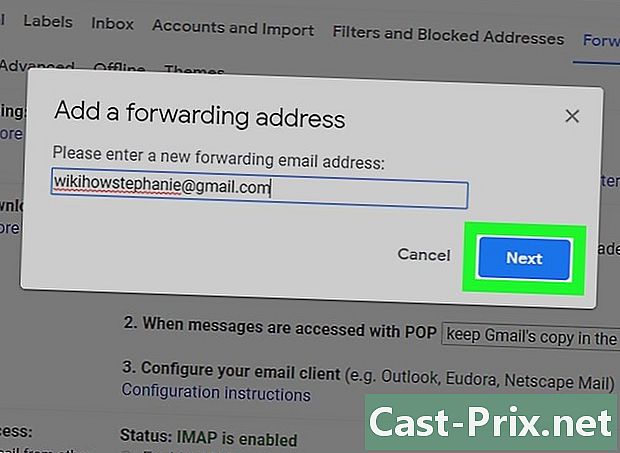
seleccionar Próximo. Este es el botón azul debajo del campo e. -
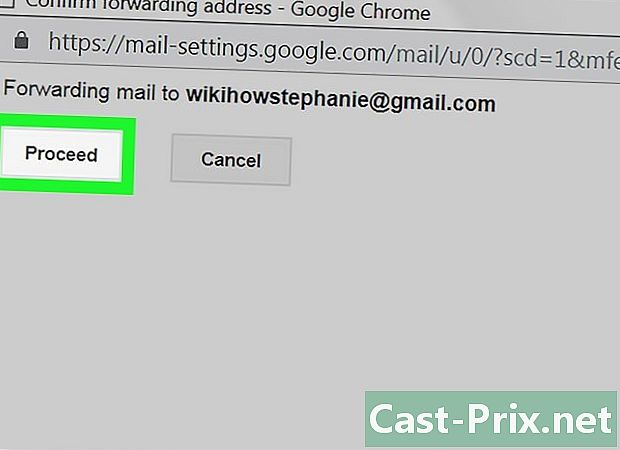
elegir seguir cuando serás invitado Esto confirma su decisión de transferir su Gmail a otra dirección. -
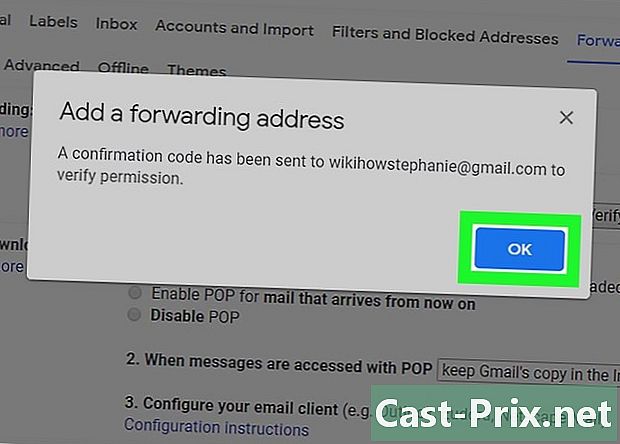
Haga clic en bueno en el símbolo del sistema. Se enviará una verificación a la dirección de transferencia. -

Revisa tu dirección. Todo lo que tiene que hacer es verificar la dirección a la que desea transferir su Gmail.- Abra la bandeja de entrada de la dirección a la que desea reenviar su Gmail.
- Inicie sesión si se le solicita.
- Abrir el Confirmación de transferencia por Gmail - Recibo de enviado por el equipo de Gmail (en Gmail, lo encontrará en una pestaña Actualizaciones de tu bandeja de entrada).
- Si no recibe ninguno en su bandeja de entrada después de unos minutos, busque en la carpeta correo no deseado o cesta.
- Haga clic en el enlace de verificación debajo de la e ... haga clic en el enlace de abajo para aceptar la solicitud.
-
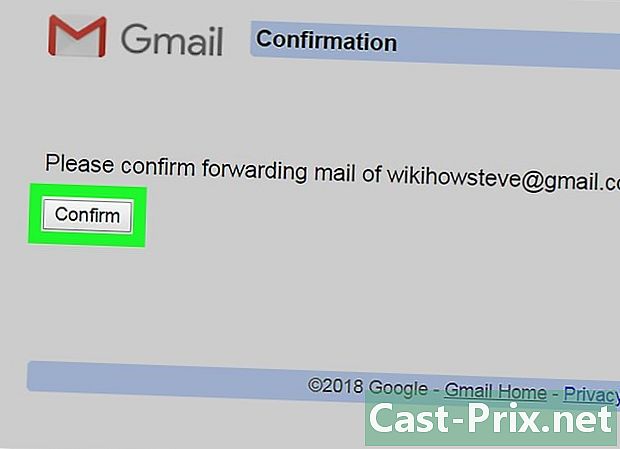
Haga clic en Confirmar en el símbolo del sistema. Esta dirección se agregará a las preferencias de transferencia de su cuenta de Gmail. -
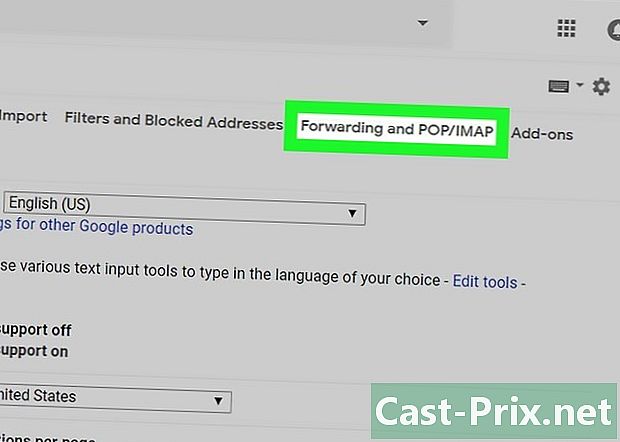
Volver a la página Transferencia y POP / IMAP. Debe actualizar su configuración siguiendo estos pasos:- vaya a su bandeja de entrada y vuelva a conectar si es necesario;
- haga clic en el icono de configuración

; - seleccionar configuraciones en el menú desplegable;
- ir a longlet Transferencia y POP / IMAP.
-
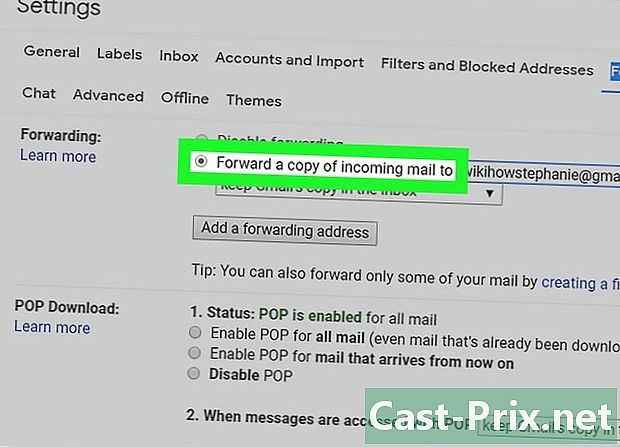
Marca la casilla Transfiera una copia de los recibos a. Este recuadro está en la sección transferencia. -
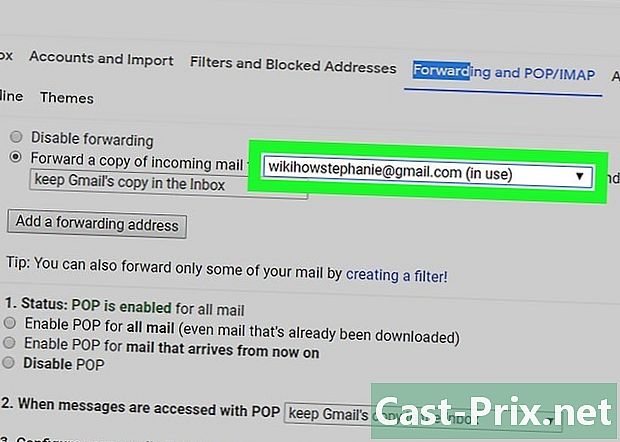
Seleccione su dirección si es necesario. Si ha definido más de una bandeja de entrada de Gmail para transferir, despliegue el cuadro a la derecha del encabezado Transfiera una copia de los recibos a luego seleccione su dirección. -
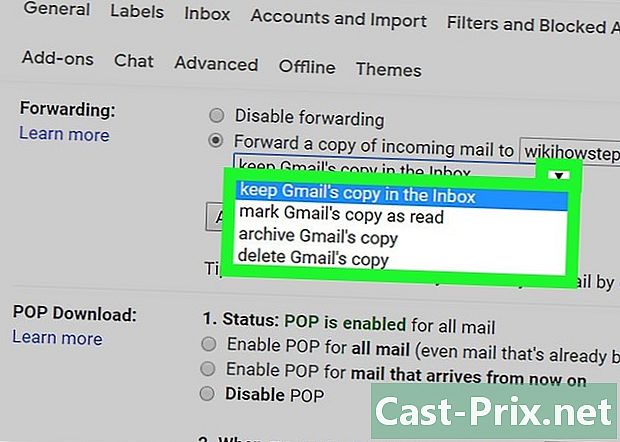
Definir el comportamiento de Gmail. Puede definir cómo trata Gmail s en su bandeja de entrada después de transferirlos. Despliegue el menú a la derecha de y luego haga clic en una de las opciones disponibles.- Mantenga la copia original de Gmail en la bandeja de entrada : Seleccione esta opción si desea que Gmail mantenga una copia del archivo transferido en la carpeta Bandeja de entrada sin marcarlo como "leído".
- Marque la copia de Gmail como leída : Elija esta opción si desea que Gmail mantenga una copia del archivo transferido en la carpeta Bandeja de entrada y la marca como "leer".
- Archivar la copia original de Gmail : Haga clic en esta opción si desea que Gmail lo marque como "Leer" antes de moverlo a la carpeta Todos los s.
- Eliminar la copia original de Gmail : Esta opción mueve el archivo transferido a la carpeta cesta.
-
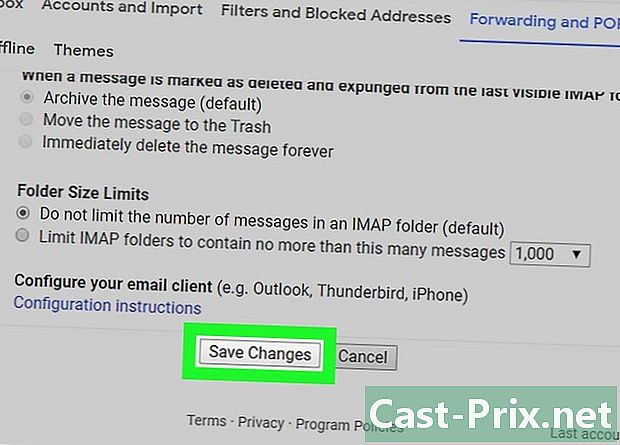
Haga clic en Guardar cambios. Esta opción se encuentra en la parte inferior de la página y le permite transferir automáticamente su cuenta de Gmail a la dirección que especificó.
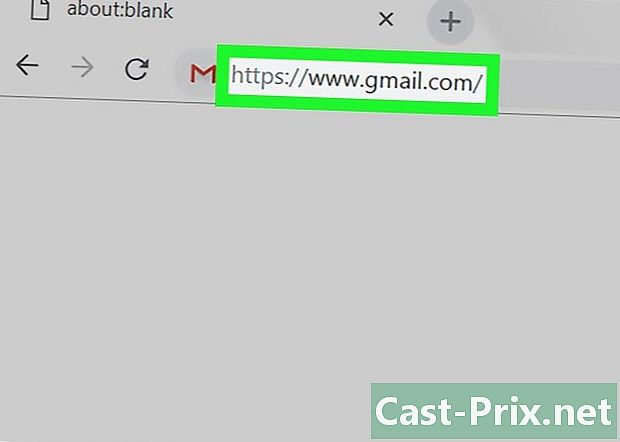
- Si decide eliminar una dirección de la lista de direcciones de transferencia, haga clic en el cuadro desplegable de la página. Transferencia y POP / IMAP luego haga clic Eliminar (dirección) en el menú desplegable que aparece.
- Solo puede transferir su cuenta a una dirección a la vez.